企業向けサーバー製品をオンラインで提供
マイクロソフトのビジネス分野におけるサービスとしては、2009年4月から「Microsoft Online Services」が提供されています。これは企業向けのメールサーバー/グループウェア機能を提供する「Exchange Server」など、従来は企業のサーバーに導入しないと利用できなかった製品を、新たにオンラインサービス=SaaSとして提供するものです。
企業ではコミュニケーションや意志決定の促進、業務のスピードアップが求められています。しかし、共有すべき情報が一元管理されていない状態や、メールに添付してファイルを交換するようなやり方では、効率化するにも限界があります。Microsoft Online Servicesは、より優れた機能で生産性向上に寄与する情報共有ツールを、だれにでも安価で、そしてマイクロソフトの技術によって安全に提供することを狙ったサービスと言えます。
生産性を向上する4つの主要サービス
Microsoft Online Servicesには、主要なサービスとして下図にまとめた4つがあります。
「Exchange Online」は、柔軟性と可用性に定評のあるメール/グループウェアサービスです。メールやスケジュールを一元管理できるのはもちろん、悪意のあるメールを受信する前に遮断できる「Forefront Online Protection for Exchange」を備え、企業にとって必要なセキュリティ環境を実現します。
「SharePoint Onlineは、Office文書などのさまざまなコンテンツを管理すると同時に、社内向けポータルサイトを構築して従業員同士のコラボレーションを促進するサービス。文書の更新管理や意志決定の効率化、生産性の向上に役立ちます。
「Office Communications Online」は従業員の在籍情報管理や1対1のコミュニケーションを実現し、「Office Live Meeting」は動画・音声によるリモート会議の柔軟な運営を可能にします。
また、これらはレッスン22で述べたソフトウェア+サービスの特徴も持っています。OutlookやWord、Excelなどはもちろん、Office Communications Onlineは専用ソフトウェア「Office Communicator」と組み合わせて利用することも可能です。
●Microsoft Online Servicesのサービス構成図
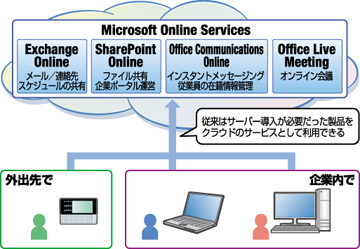
堅調な導入実績と多数のパートナー企業
具体的な数字は明らかにされていませんが、Microsoft Online Servicesの利用者数は順調に伸びているとのこと。事例としては、ITシステムの更新を機に企業内でのサーバー運用をやめ、同等機能を持つMicrosoft Online Servicesに移行したケース、サーバーの導入は予算的に難しかったため、安価で利用できるMicrosoft Online Servicesの導入を決めたケースなどがあります。また、導入支援を行うパートナー企業が日本国内ですでに200社もあり、マイクロソフトの強さを感じさせます。
Microsoft Online Servicesの導入を検討するにあたっては、30日間の無料トライアルが用意されています。レッスン22で紹介したWindows Live IDでログインして会社情報などを入力すると、主要4サービスを20ユーザー分使用できる「Standard Suite」、またはExchange OnlineとSharePoint Onlineの一部だけを使用できる「Deskless Worker」の試用が可能になります。
▼Microsoft Online Services
http://www.microsoft.com/japan/online/
0.Exchange Onlineを体験サイトで試用する
Exchange OnlineとSharePoint Onlineには、ブラウザーで動作している画面を手軽に確認できる体験サイトも用意されています。ここではExchange Onlineを利用してみましょう。ブラウザーから利用するExchange Onlineは「Outlook Web Access」と呼ばれ、その名の通りOutlookにそっくりな画面です。通常は自分のパソコンのOutlookから「ソフトウェア+サービス」で利用し、外出先や社内の共有パソコンではOutlook Web Accessを利用する、といった使い方が想定できます。
![1 Microsoft Online Servicesのページにアクセス,2[無償の日本語トライアルを今すぐ利用]をクリック ,3[Exchange Online体験サイト]をクリック,4 利用方法を確認し、[使用許諾に同意してExchange Online体験サイト (OWA)にログイン]をクリック,5 現在のパソコン環境をクリック ,6 利用方法に記載されていたユーザーIDとパスワ ードを入力,7[ログオン]をクリック](/contents/035/img/img20100323122924017105.jpg)
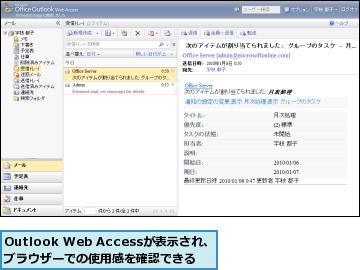
Office 2010で文書の共有がさらに便利に
マイクロソフトによるクラウドサービスの大本命として、ユーザーからの期待度がもっとも高いのは、レッスン4でも紹介したOffice 2010とOffice Web Appsでしょう。2010年1月現在ではOffice 2010はベータ版、Office Web Appsは限定ユーザーでのプレビュー版が公開されており、正式版はいずれも2010年6月までに提供される予定です。
Office Web Appsは、従来はパソコンなどのデバイス内で完結していたMicrosoft Officeによる作業をオンラインにも展開させることを可能にします。文書の共有を受けたり、簡単な編集を行ったりする機能は、個人向けには無料で提供される予定です。
Office Web Appsによる文書共有の場としては、SharePoint Onlineまたは社内のサーバーで運用する「SharePoint Server」が使われます。いずれの環境もない場合は、レッスン22で紹介したWindows Live SkyDriveとなります。
Office 2010とOffice Web Appsの登場によって、ビジネス文書としてもっとも広く使われているOffice 文書を容易に共有できるようになれば、多くのビジネスユーザーがクラウドの基本的な利用方法を体験することになります。メールの添付ファイルなどよりも手軽かつ快適な共有方法が広まることで、クラウドコンピューティングの浸透に弾みがつくでしょう。
また、Office Web Appsを利用したOffice文書の共有が企業文化として根付いていけば、重要文書の管理には信頼性の高いSharePointの導入を、と考える企業が増えるかもしれません。Office Web Appsの存在によって、Microsoft Online Servicesの普及にも拍車がかかりそうです。
▼Microsoft Office 2010
http://www.microsoft.com/office/2010/ja/
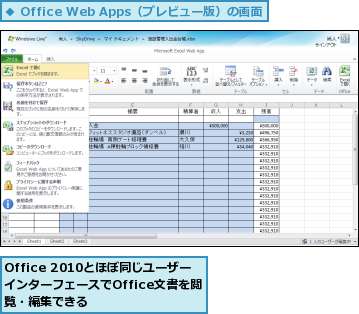
[ヒント]米自治体がMicrosoft Online ServicesでITコストの40%削減に成功
アメリカのカリフォルニア州にあるカールスバッド市は、10万人以上の市民、約1,100人の職員を抱える自治体です。同市では、2009年6月にそれまで使っていた「Novell GroupWise」というグループウェアの契約が終了するのに備えて、2009年2月からMicrosoft Online Servicesへの移行を開始。Exchange Onlineから段階的に各サービスの導入を進めています。これによりITコストの40%削減を見込んでおり、また市のさまざまな戦略変更に柔軟に対応した予算編成が可能になったとしています。
[ヒント]Office Web Appsにはどこまでの機能がある?
2010年1月時点ではプレビュー版のOffice Web Appsですが、ソフトウェア版のMicrosoft Officeには及ばないものの、基本的な機能は一通りそろっている印象があります。例えば、Excelではグラフやマクロといった機能はありませんが、表の簡単な編集は可能です。また、Internet ExplorerだけでなくFirefox、Safari(Mac OS X版)にも対応しており、Macからの利用も可能です。
[ヒント]Office 2010開発チームが各デバイス版も一貫して開発
マイクロソフトでは、Office 2010の開発においてパソコン版もモバイル(Windows Mobile)版もWeb版も、ExcelならExcelのチーム、WordならWordのチームといったように、同じソフトウェアのスタッフが開発に当たっています。従来はモバイル版Officeはモバイルのチームが開発する体制でしたが、このような開発体制の変更により、デバイスやプラットフォームごとの違いが少ない、統一感のあるユーザー体験を提供できるとしています。




